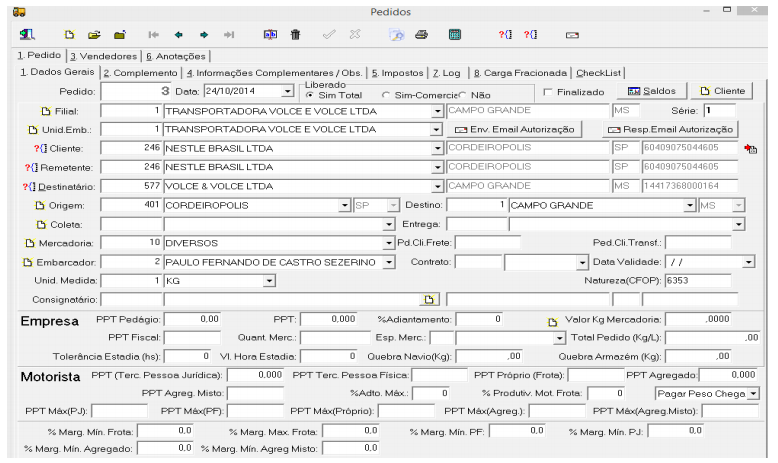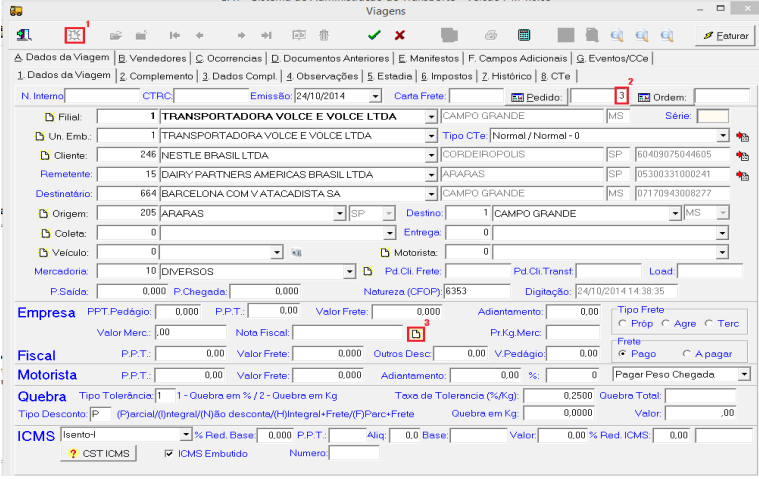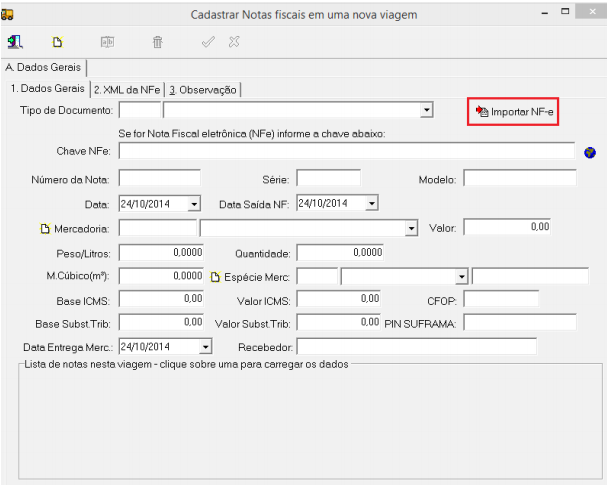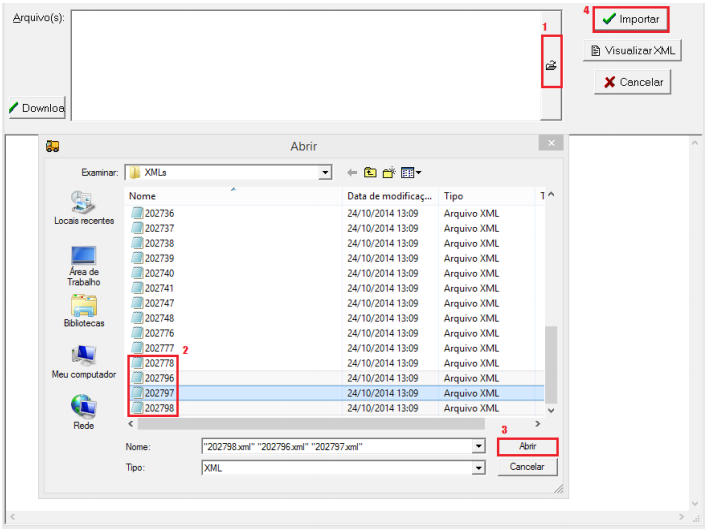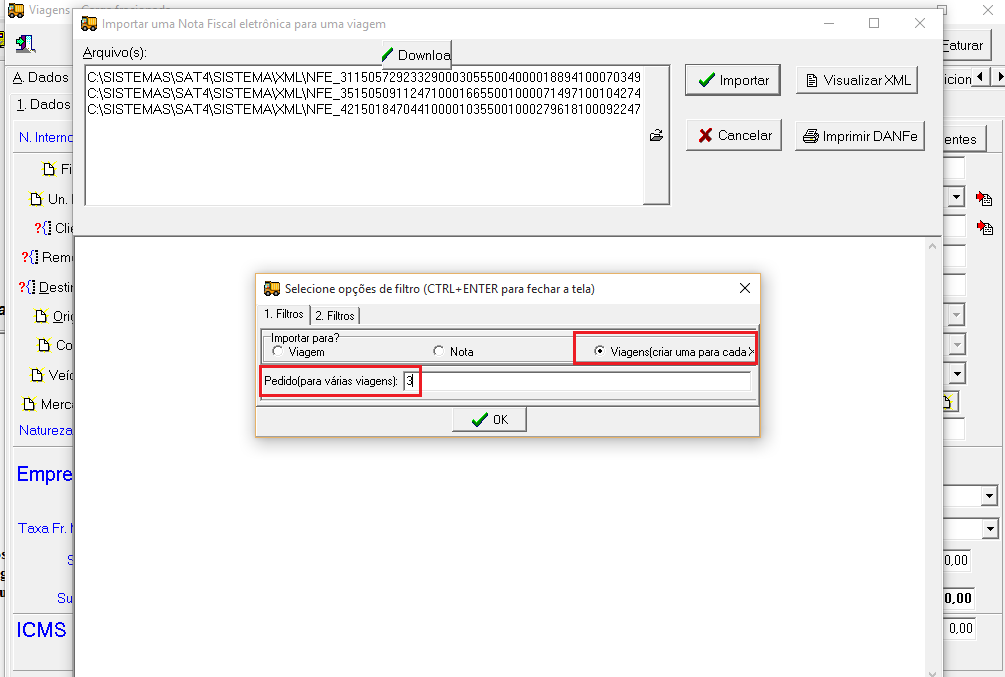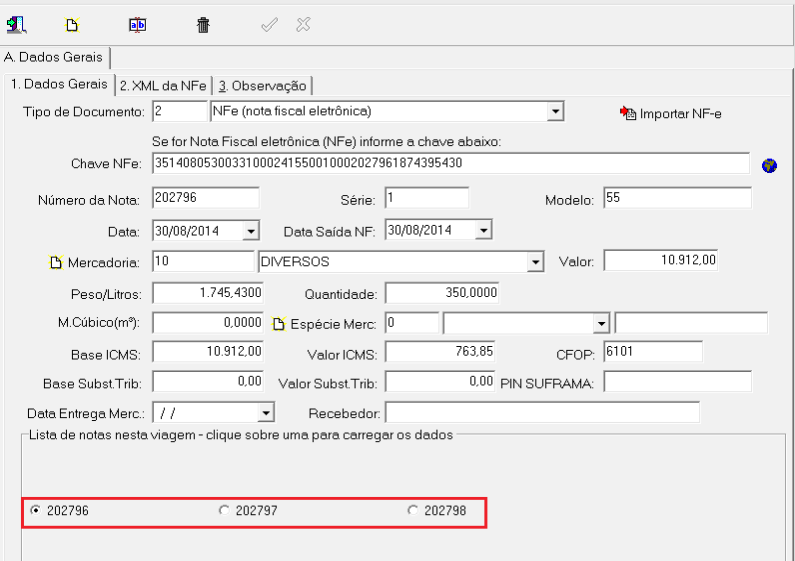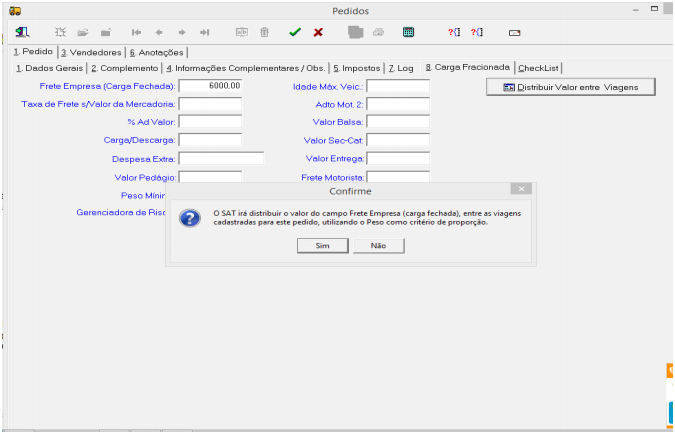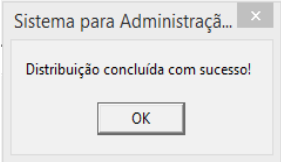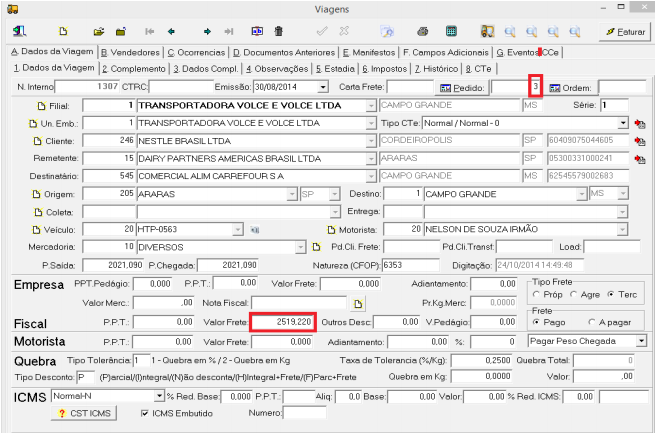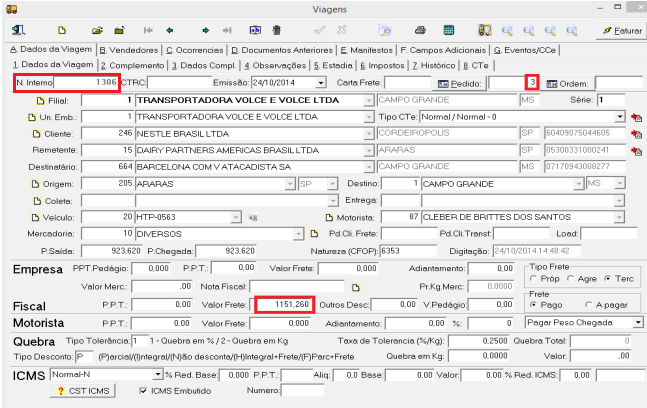Viagens de Carga Mista
(ââRateio) |
|||
| (5 ediçÔes intermediårias de um usuårio não apresentadas) | |||
| Linha 12: | Linha 12: | ||
Após a criação do pedido é necessårio gerar os conhecimentos, onde serão posteriormente rateado os impostos. | Após a criação do pedido é necessårio gerar os conhecimentos, onde serão posteriormente rateado os impostos. | ||
| â | acesse Viagens / | + | acesse '''Viagens / Viagens''' e clicamos em '''Inserir(1)''', sequencialmente informe o '''nĂșmero do pedido(2)''' e ao ao sair do campo , |
| â | + | o SAT automaticamente jĂĄ insere os dados do pedido na viagem. | |
| â | O prĂłximo passo Ă© inserir os xmls das Notas(3) no conhecimento. | + | O prĂłximo passo Ă© inserir os xmls das '''Notas(3)''' no conhecimento. |
| + | |||
| + | |||
| + | [[Arquivo:PedidoCmista2.png]] | ||
| + | |||
| + | |||
| + | abrira a tela abaixo onde tem a opção de '''Importar NF-e''' | ||
| + | |||
| + | |||
| + | [[Arquivo:PedidoCmista3.png]] | ||
| + | |||
| + | |||
| + | Clique em Importar nota e vai abrir a tela a seguir: | ||
| + | |||
| + | |||
| + | [[Arquivo:PedidoCmista4.png]] | ||
| + | |||
| + | |||
| + | Clique entĂŁo em Pesquisar Pasta(1), | ||
| + | |||
| + | selecione os arquivos xmls(2) necessĂĄrios, | ||
| + | |||
| + | Abrir(3) e finalmente em Importar(4). | ||
| + | |||
| + | |||
| + | [[Arquivo:PedidoCmista9.png]] | ||
| + | |||
| + | selecione as opçÔes marcadas para gerar '''Uma viagem para cada Nota Fiscal''' caso contrario sera gerada uma viagem com varias NFes | ||
| + | |||
| + | |||
| + | DeverĂĄ aparecer a tela de NF novamente com as notas selecionadas apresentadas, conforme figura abaixo: | ||
| + | |||
| + | |||
| + | [[Arquivo:PedidoCmista5.png]] | ||
| + | |||
| + | |||
| + | DeverĂĄ ser seguido o mesmo passo para todos os conhecimentos que terĂŁo os impostos rateados no mesmo pedido. | ||
| + | |||
| + | ===Rateio=== | ||
| + | |||
| + | Para realizar o rateio devemos voltar em '''Viagens > Pedidos''', | ||
| + | |||
| + | abrir o pedido gerado, que neste caso em especĂfico Ă© o de nĂșmero 3, ir atĂ© a '''aba 8. Carga Fracionada''' | ||
| + | |||
| + | e inserir o '''valor do frete total a ser rateado em todas a viagens geradas com este pedido base''' no '''campo Frete Empresa(Carga Fechada)''', | ||
| + | |||
| + | conforme figura abaixo: | ||
| + | |||
| + | |||
| + | [[Arquivo:PedidoCmista6.png]] | ||
| + | |||
| + | |||
| + | Informado o valor, clicando em Dividir Valor Entre Viagens, deverĂĄ entĂŁo aparecer a mensagem: | ||
| + | |||
| + | |||
| + | [[Arquivo:PedidoCmista7.png]] | ||
| + | |||
| + | |||
| + | Segue as viagens geradas e rateadas como exemplo: | ||
| + | |||
| + | |||
| + | [[Arquivo:PedidoCmista8.png]] | ||
| + | |||
| + | |||
| + | |||
| + | [[Arquivo:PedidoCmista10.png]] | ||
Edição atual tal como 16h52min de 27 de janeiro de 2016
O processo de emissao de viagens como carga mista, consiste em fazer com que o sistema entenda comummente viagens de frete fechado ou PPT ou fracionado
o processo deve iniciar com a criacao de um pedido
Gerado Pedido de nĂșmero 3 para exemplificar, com os dados referente ao carregamento a ser realizado como fracionado
este nĂșmero Ă© gerado automaticamente pelo SAT, Ă© um nĂșmero de controle interno do sistema.
Após a criação do pedido é necessårio gerar os conhecimentos, onde serão posteriormente rateado os impostos.
acesse Viagens / Viagens e clicamos em Inserir(1), sequencialmente informe o nĂșmero do pedido(2) e ao ao sair do campo ,
o SAT automaticamente jĂĄ insere os dados do pedido na viagem.
O prĂłximo passo Ă© inserir os xmls das Notas(3) no conhecimento.
abrira a tela abaixo onde tem a opção de Importar NF-e
Clique em Importar nota e vai abrir a tela a seguir:
Clique entĂŁo em Pesquisar Pasta(1),
selecione os arquivos xmls(2) necessĂĄrios,
Abrir(3) e finalmente em Importar(4).
selecione as opçÔes marcadas para gerar Uma viagem para cada Nota Fiscal caso contrario sera gerada uma viagem com varias NFes
DeverĂĄ aparecer a tela de NF novamente com as notas selecionadas apresentadas, conforme figura abaixo:
DeverĂĄ ser seguido o mesmo passo para todos os conhecimentos que terĂŁo os impostos rateados no mesmo pedido.
[editar] Rateio
Para realizar o rateio devemos voltar em Viagens > Pedidos,
abrir o pedido gerado, que neste caso em especĂfico Ă© o de nĂșmero 3, ir atĂ© a aba 8. Carga Fracionada
e inserir o valor do frete total a ser rateado em todas a viagens geradas com este pedido base no campo Frete Empresa(Carga Fechada),
conforme figura abaixo:
Informado o valor, clicando em Dividir Valor Entre Viagens, deverĂĄ entĂŁo aparecer a mensagem:
Segue as viagens geradas e rateadas como exemplo: